Cab ride (corsa in taxi) con questa funzione, sarete in grado di lanciare un servizio tipo Uber con la vostra app.
Per utilizzare questa funzione, è necessario creare una chiave API di Google Maps JavaScript. Fai clic qui per imparare a creare questa chiave API.
1. Cliccare su questa Icona ![]() nella parte “Aggiungi Pagine”.
nella parte “Aggiungi Pagine”.
Apparirà questa schermata:
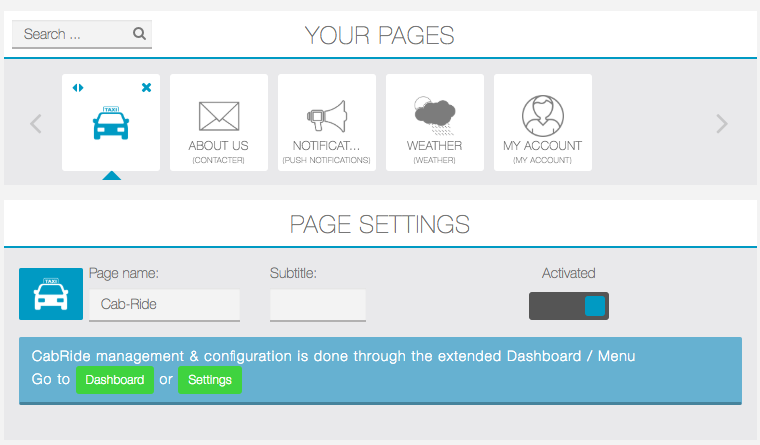
1. Diamo un’occhiata alla Dashboard, dove hai accesso a una visualizzazione sintetica degli ultimi 100 pagamenti e schede cumulative per guadagni giornalieri, settimanali, mensili e annuali:
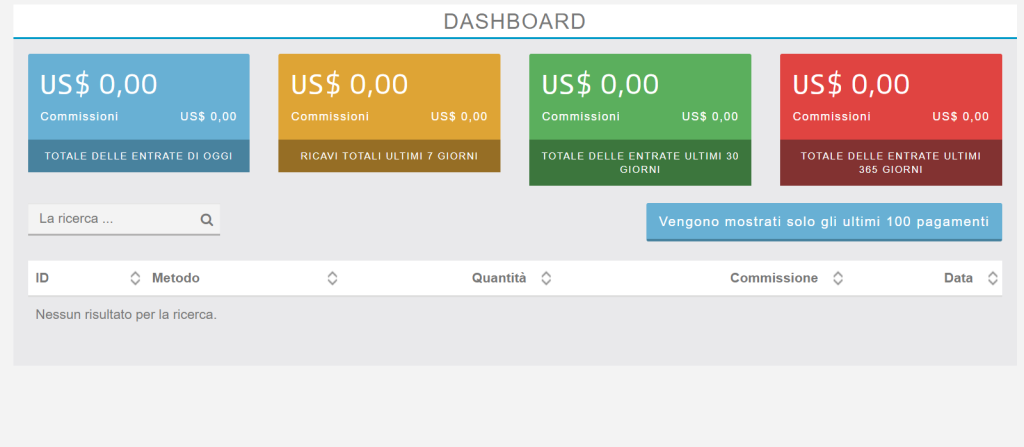
2. Ora diamo un’occhiata ad una simulazione della scheda “richiesta di una corsa”:
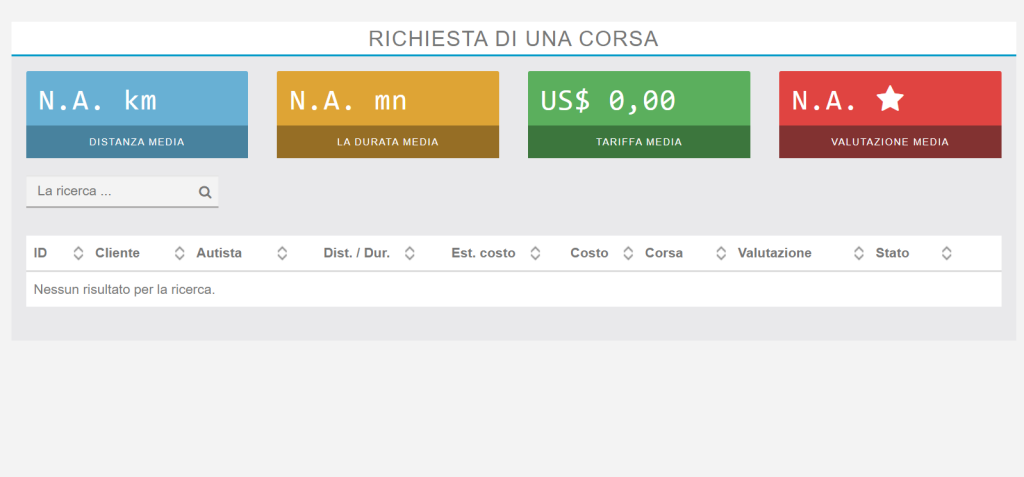
3. La scheda “Impostazioni”:
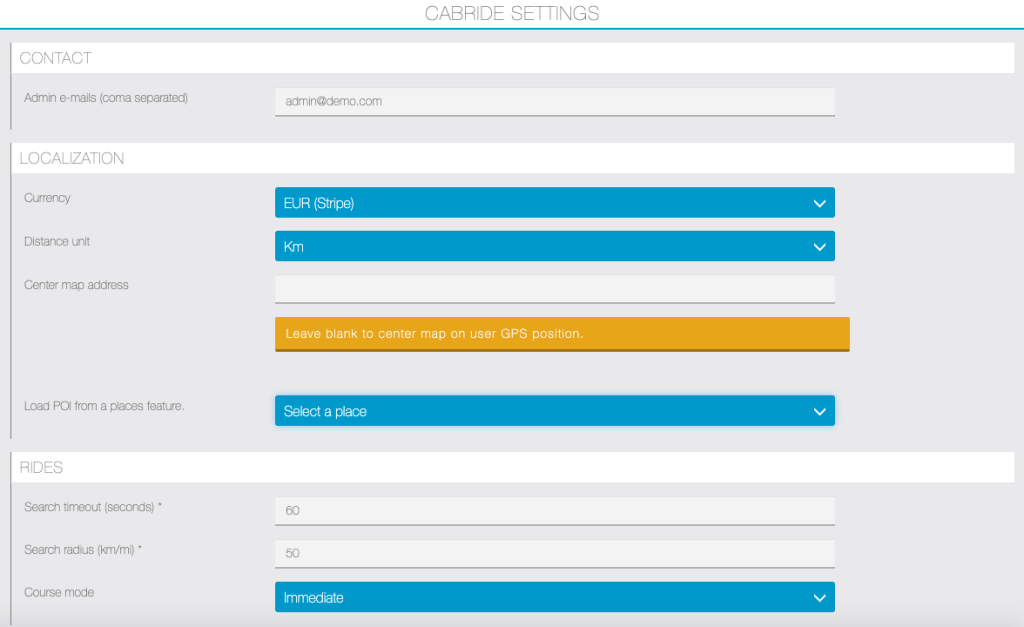
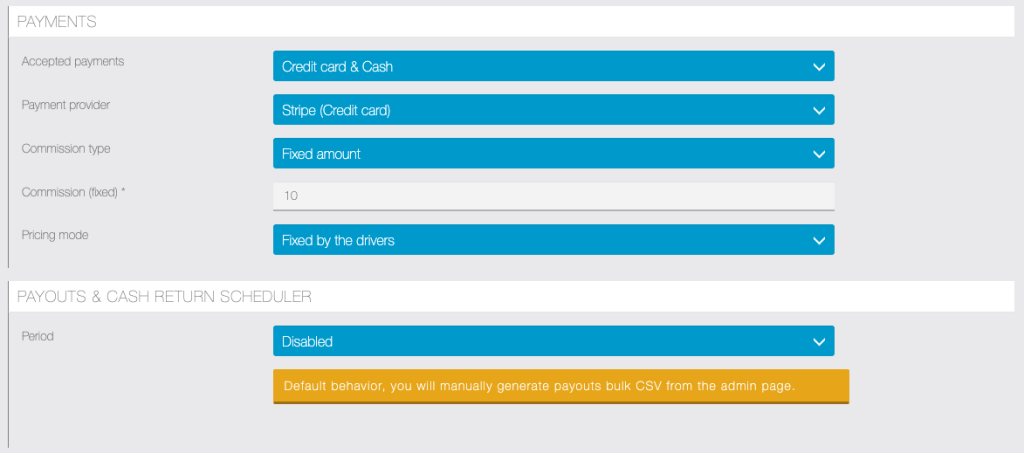
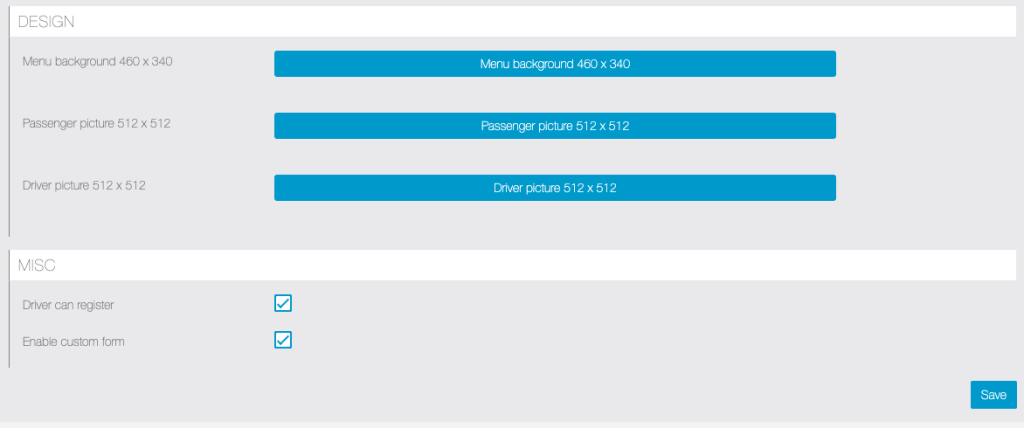
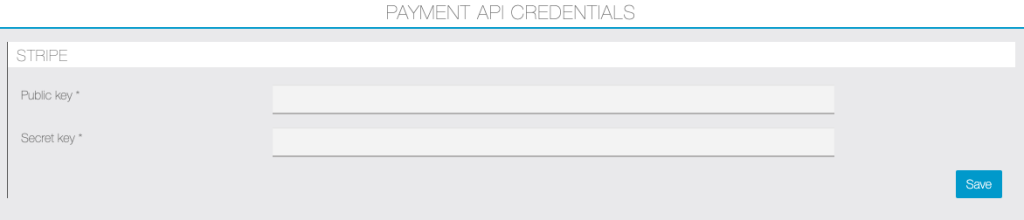
In questa scheda è possibile scegliere:
- l’unità di distanza tra chilometri e miglia.
- il timeout di ricerca
- il raggio di ricerca: quando un passeggero cerca un taxi, è possibile impostare un raggio massimo intorno a lui
- Stripe Pubblicabile chiave e Stripe chiave segreta
- Il metodo di pagamento: carta di credito, contanti, o entrambi.
- Il provider di pagamento
- Il tipo di commissione tra importo fisso, variabile o fisso + variabile o disabilitate.
- La modalità di definizione del prezzo tra fisso in base al veicolo e definito dal tassista.
- Il periodo dei pagamenti
- Le foto di passeggero, autista e menu
Non dimenticate di salvare dopo aver impostato il backup delle impostazioni.
4. Un altra scheda è “tipi di veicolo”:
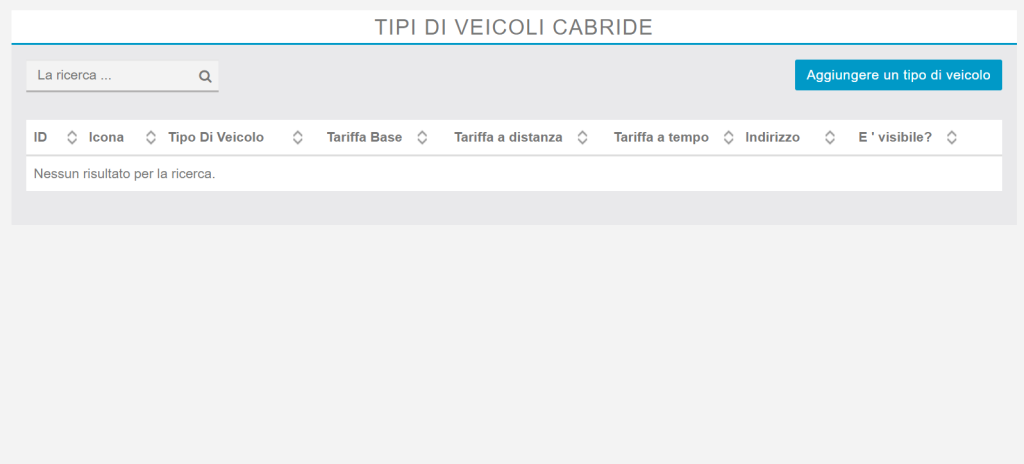
Aggiungiamo un tipo di veicolo cliccando su “aggiungere un tipo di veicolo”.
Apparirà questa schermata :
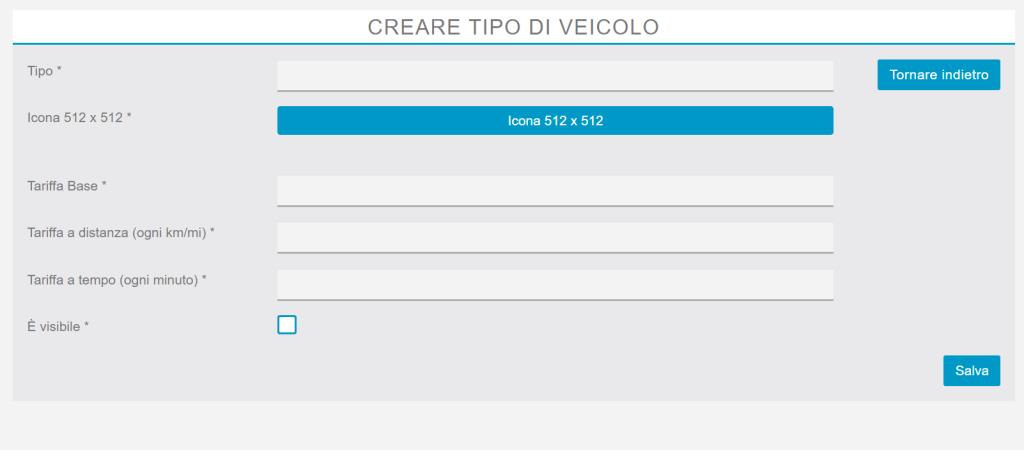
Creiamo per esempio il tipo “Berlina” e aggiungiamo un’immagine. Ora che abbiamo creato un tipo di veicolo, siamo in grado di eliminarlo o modificarlo dal menu.
5. Nelle schede “Driver e passeggeri” saranno presenti le informazioni per i conducenti “Driver” e dei clienti “Passeggeri” che hanno creato un account in app. Essa include le seguenti informazioni:
Per i conducenti piloti
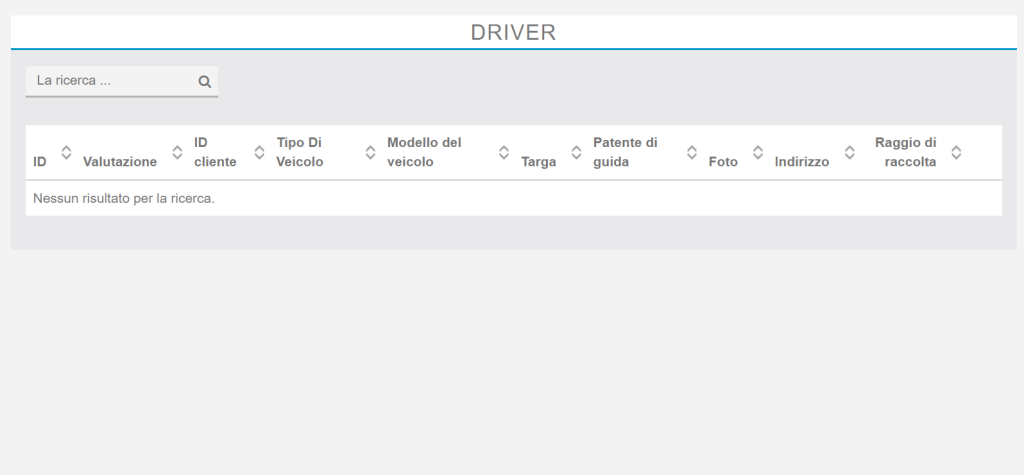
- Id cliente
- Tipo di veicolo
- Modello del veicolo
- Targa
- Patente di guida
- Foto
- Indirizzo
- Raggio di raccolta
Per i passeggeri:

- Id cliente
- Nome
- Cognome
6. Dalla sezione “Form” è possibile creare un modulo personalizzato che verrà mostrato ai passeggeri quando richiedono una corsa. Le risposte appariranno al Conducente nel dettaglio della richiesta di corsa.
Apparirà questa schermata:
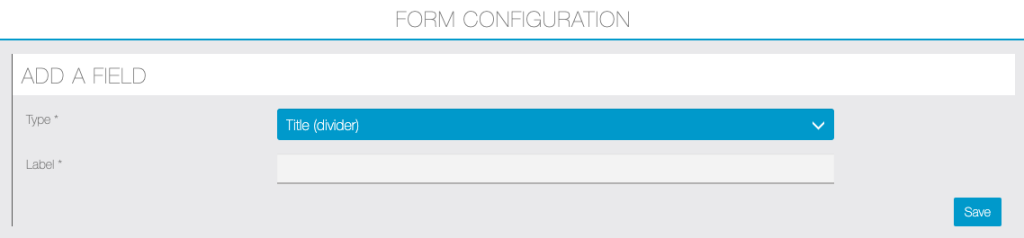
7. Dalla sezione “translations” puoi modificare le traduzioni del modulo, permettendoti di creare un’app unica.
Apparirà questa schermata:
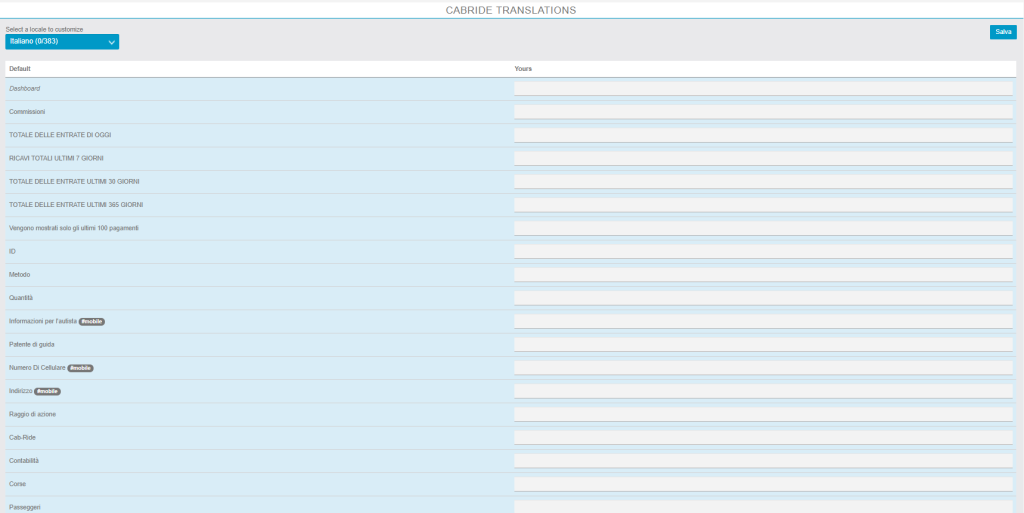
8. Dalla scheda “contabilità” è possibile gestire le richieste di rimborso:
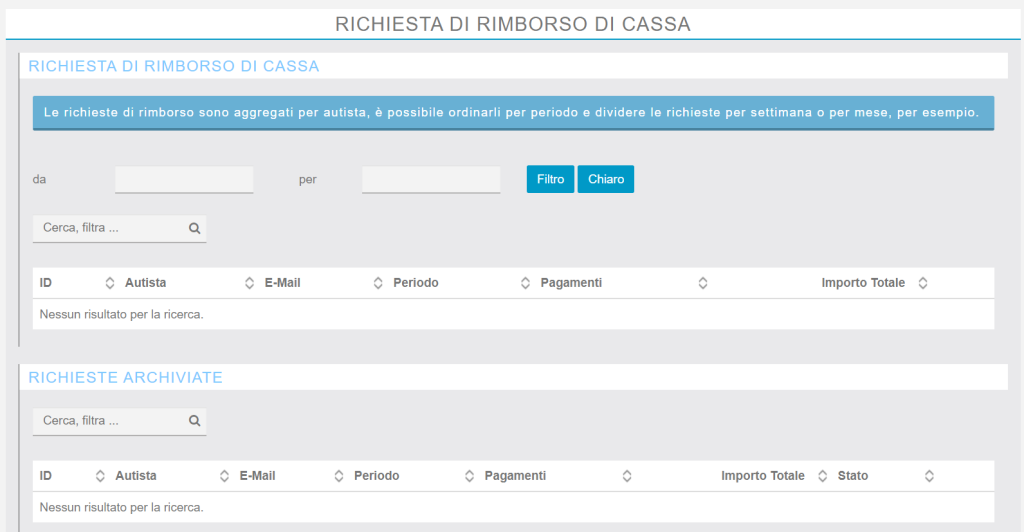
Come funziona l’applicazione?
In primo luogo, è necessario creare un account, se sei un passeggero o un conducente. Quando si crea l’account, si deve scegliere tra lo stato di passeggero o quello di conducente. Attenzione, una volta creato l’account, non è possibile modificare il proprio stato. I passeggeri vengono automaticamente convalidati, mentre i conducenti devono essere convalidati da un amministratore nell’editor.
Apparirà questa schermata:
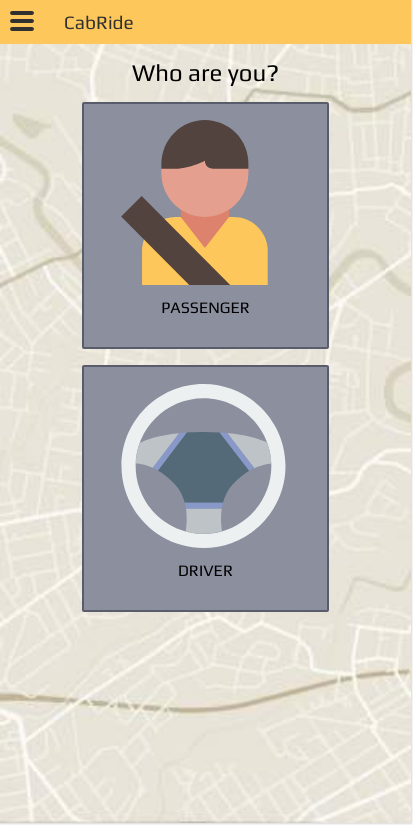
Come passeggero
Inserire l’indirizzo dove si vuole essere prelevati dal Taxi “pick up” e l’indirizzo di destinazione “Drop off. Una volta compilati questi campi appare in pulsante “request a driver”.
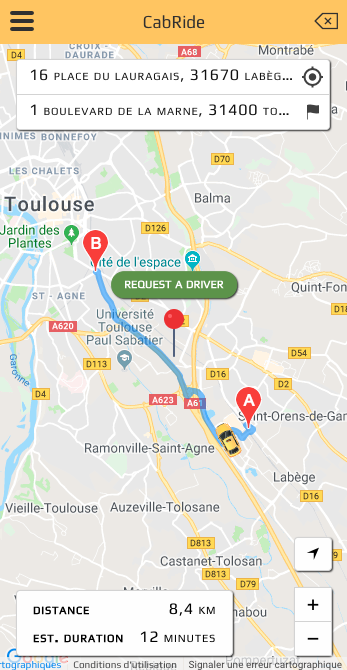
Fare clic su “Go!” Per iniziare il processo di ricerca. In primo luogo si dovrà scegliere il tipo di veicolo che si desidera. In questo esempio, ci sono solo due tipi di veicolo, ma è possibile crearne diversi a seconda delle esigenze. allo step successivo scegliere il metodo di pagamento. Selezionare il metodo di pagamento e clicca su “save”.
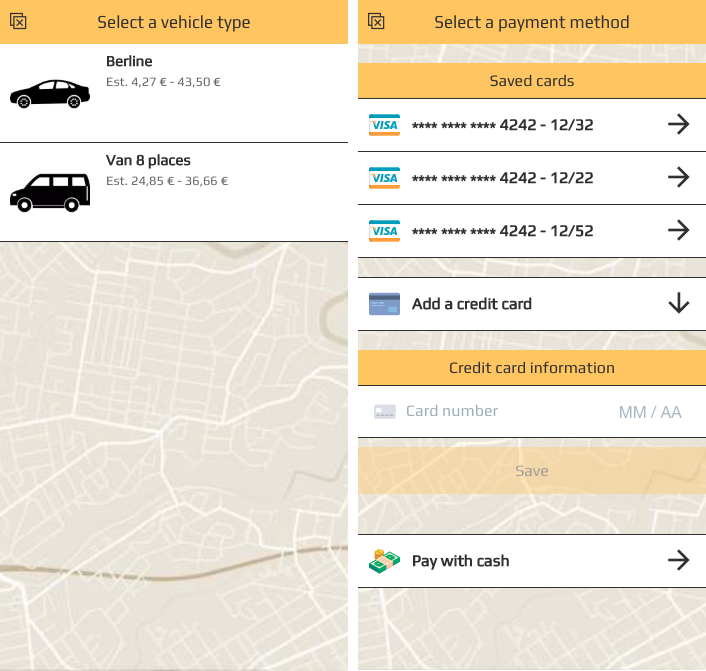
Dopo aver selezionato un metodo di pagamento, il passeggero verrà indirizzato alla pagina Le mie corse › La corsa è in sospeso, in attesa che i conducenti accettino, e viene mostrato il tempo di scadenza.
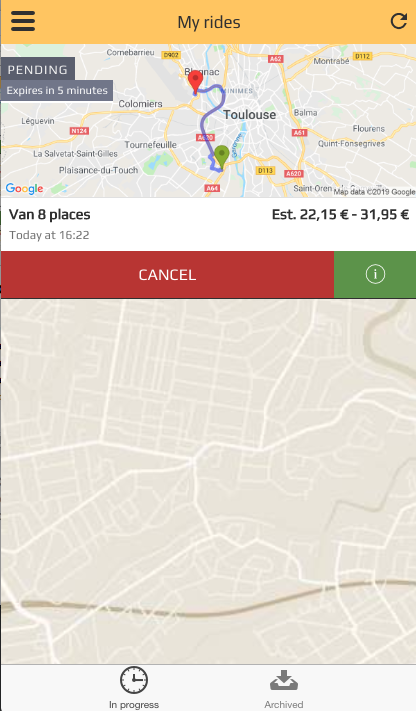
Una volta che uno (o più) conducenti hanno accettato la richiesta, verranno visualizzati e sarete in grado di scegliere chi tra questi effettuerà il servizio, dopodiché il passeggero riceverà una notifica di accettazione e potrà visualizzare i dettagli della corsa.
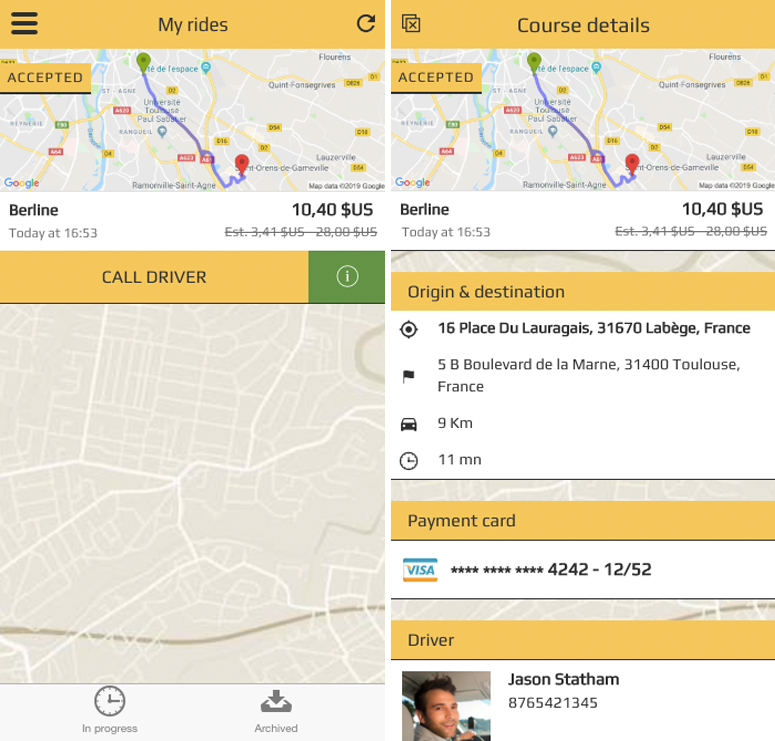
Scelto il conducente lui verrà a prendervi. Una volta che siete in auto sarete in grado di consultare la mappa e seguire dal vivo l’itinerario.

Una volta arrivati a destinazione. Verrà visualizzato il seguente messaggio. È possibile pagare direttamente con carta attraverso l’applicazione.
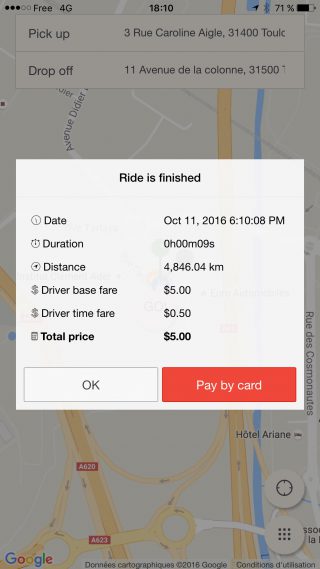
Poi apparirà un messaggio di conferma:
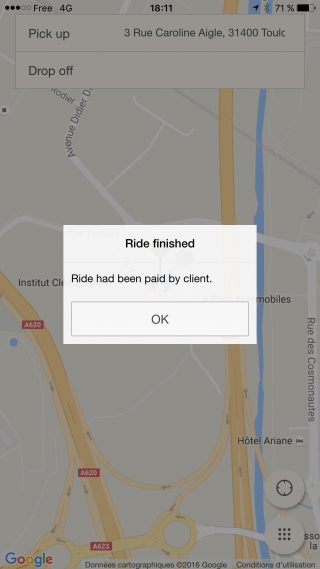
Come conducente
Questa è la schermata del conducente quando non ha nessuna corsa:

Quando un passeggero nelle vicinanze richiede il servizio apparirà questa schermata:
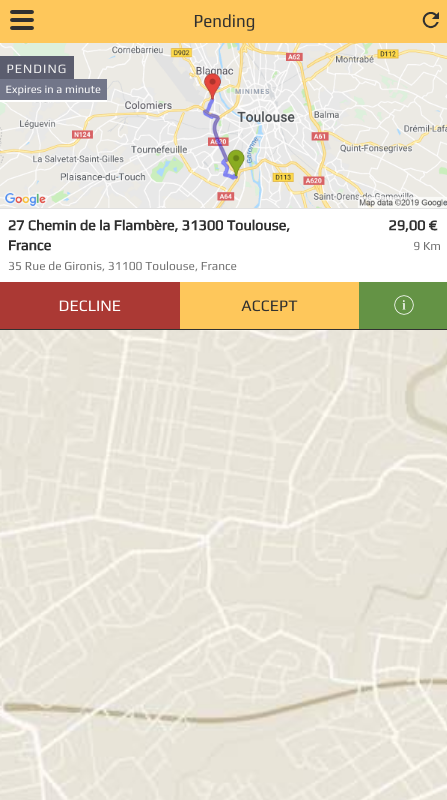
Una volta accettata la richiesta, il conducente deve attendere che il cliente lo scelga o meno per effettuare il servzio. Se il passeggero lo sceglie, il conducente deve cliccare su “drive to client” e dovrà andare a prenderlo. Una volta che il passeggero è in macchina, il conducente deve cliccare su “drive to destination” per iniziare la corsa.

Una volta arrivati a destinazione, il conducente deve cliccare su “mark as completed”:
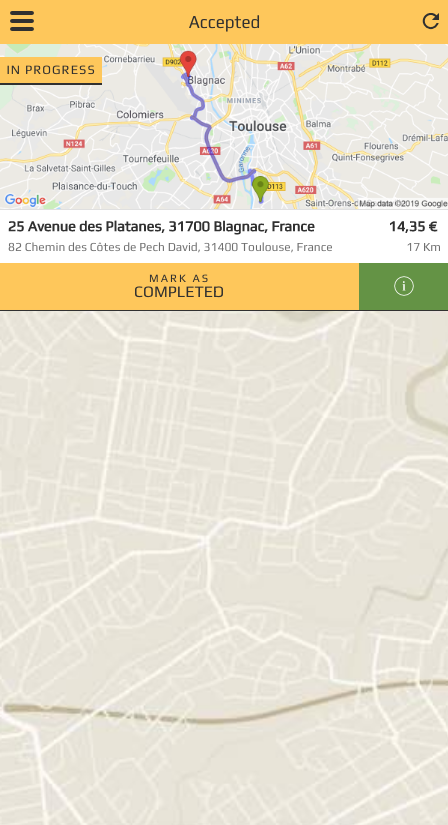
Una volta a destinazione il conducente deve confermare l’avvenuto pagamento delle corsa da parte del passeggero:
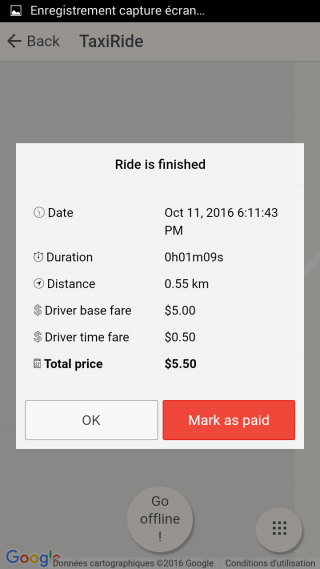
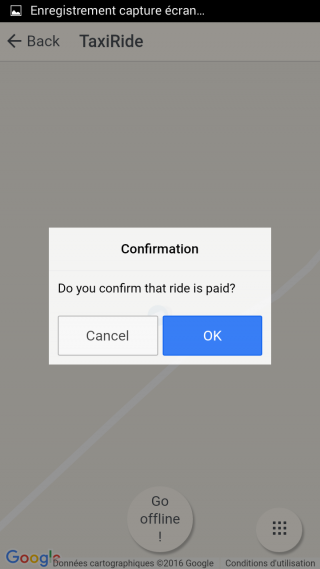
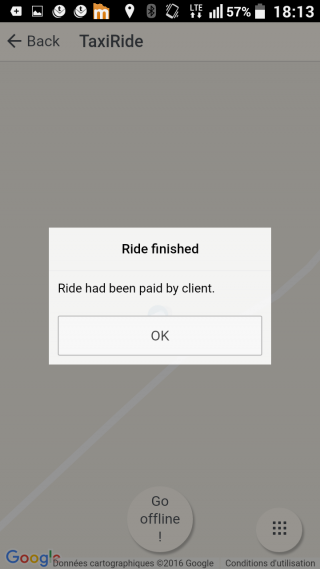


Comments are closed